9 labākie veidi, kā novērst, ka MetaMask neveidojas vai nedarbojas
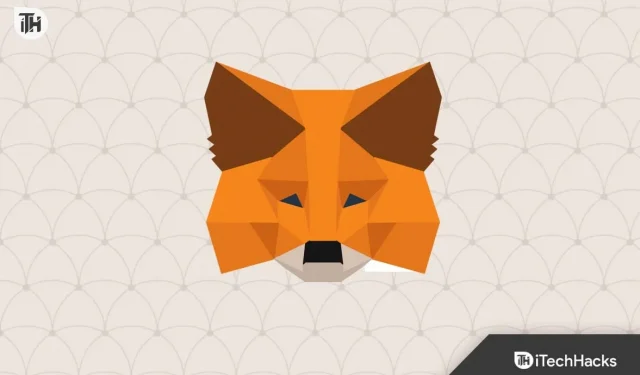
MetaMask, populārs pārlūkprogrammas paplašinājums, nodrošina lietotājiem piekļuvi Ethereum blokķēdei un iespēju pārvaldīt kriptovalūtas un mijiedarboties ar decentralizētām lietojumprogrammām (dApps). Tomēr, tāpat kā jebkura programmatūra, MetaMask var saskarties ar savienojuma problēmām, neļaujot lietotājiem piekļūt saviem digitālajiem līdzekļiem un izmantot dApps. Ja MetaMask nav savienojuma, šajā rakstā ir sniegti norādījumi par to, kā novērst šo problēmu.
Kāpēc MetaMask savienojamība ir svarīga?
MetaMask ir būtisks rīks kriptovalūtas entuziastiem un blokķēdes lietotājiem, kas ļauj piekļūt decentralizētajam tīmeklim un mijiedarboties ar to. Izmantojot MetaMask, lietotāji var savienot savus kriptovalūtas makus, parakstīt darījumus un nemanāmi mijiedarboties ar dažādām dApps. Ja MetaMask saskaras ar savienojamības problēmām, tas var radīt vilšanos un ierobežot lietotāju piekļuvi Ethereum ekosistēmai.
Iemesli, kāpēc nevar savienot MetaMask ar Web3 vietni
Pirms turpināt problēmu novēršanas darbības, noskaidrosim iespējamos MetaMask savienojuma problēmu iemeslus:
Novērsiet, ka lietotne MetaMask nedarbojas: Metamask netiks izveidots savienojums?
Tagad, kad zināt, kāpēc MetaMask neveidojas savienojuma problēma, apskatīsim visus veidus, kā palīdzēt novērst šo problēmu.
Notīriet kešatmiņas datus
Kešatmiņā saglabātie dati dažkārt var izraisīt konfliktus un kavēt MetaMask savienojumu. Lai notīrītu kešatmiņu, veiciet šīs darbības:
- Atveriet tīmekļa pārlūkprogrammu un atrodiet iestatījumu izvēlni (parasti to attēlo trīs punkti vai līnijas augšējā labajā stūrī).
- Noklikšķiniet uz opcijas Vēsture un atveriet vēstures lapu .
- Pēc tam noklikšķiniet uz Notīrīt pārlūkošanas datus .
- Iestatiet laika diapazonu kā Visu laiku un atzīmējiet izvēles rūtiņas blakus Sīkfailiem un citiem vietņu datiem, kā arī kešatmiņā saglabātajiem attēliem un failiem .
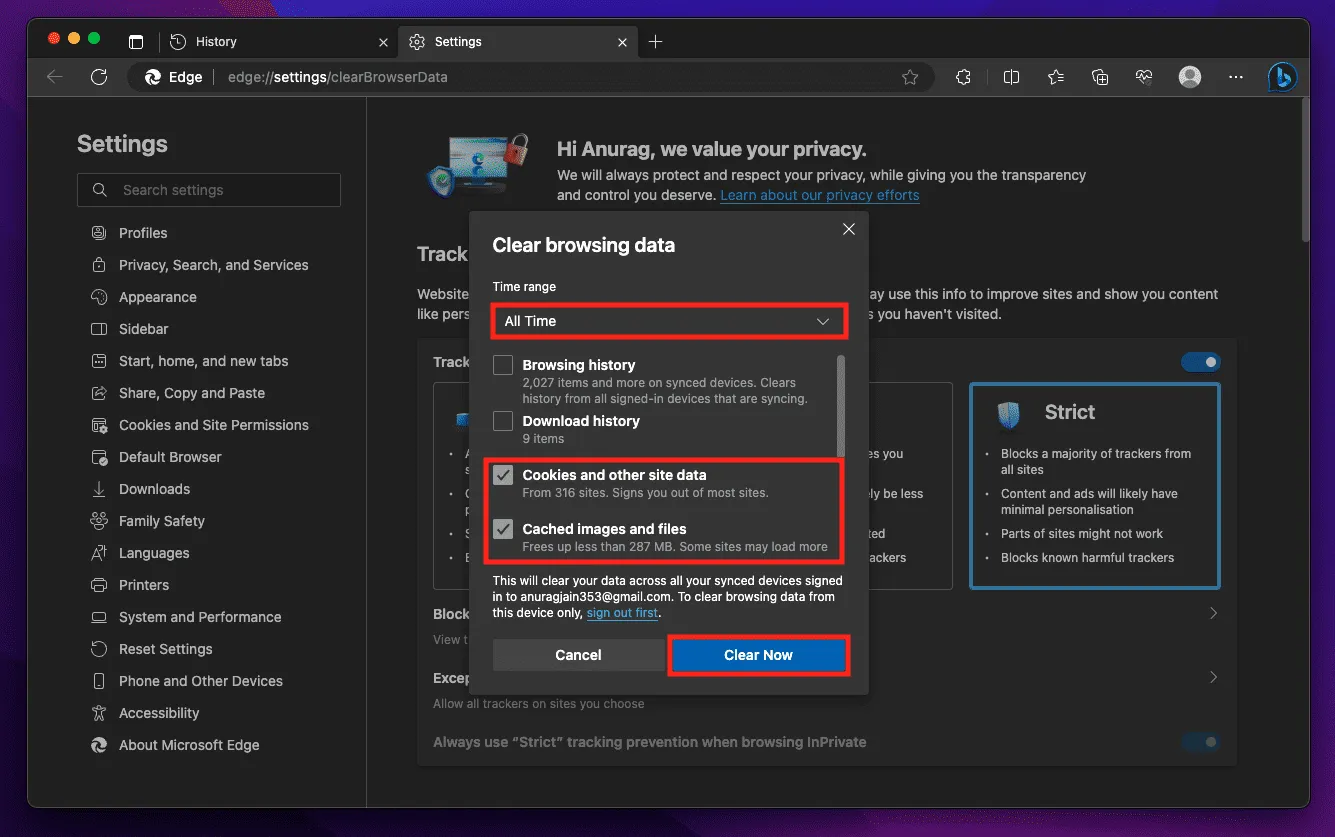
- Noklikšķiniet uz opcijas Notīrīt tūlīt , lai notīrītu pārlūkošanas datus.
- Pēc kešatmiņas notīrīšanas restartējiet pārlūkprogrammu un mēģiniet vēlreiz izveidot savienojumu ar MetaMask.
Restartējiet pārlūkprogrammu
Vienkārša pārlūkprogrammas restartēšana bieži var atrisināt savienojuma problēmas. Lai to izdarītu, veiciet tālāk norādītās darbības.
- Pilnībā aizveriet tīmekļa pārlūkprogrammu, noklikšķinot uz pogas “ X ”.
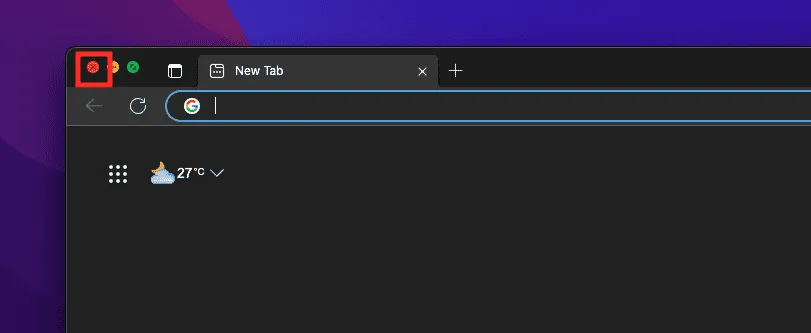
- Uzgaidiet dažas sekundes, lai pārliecinātos, ka visi pārlūkprogrammas procesi ir aizvērti.
- Tagad atkārtoti palaidiet pārlūkprogrammu savā datorā.
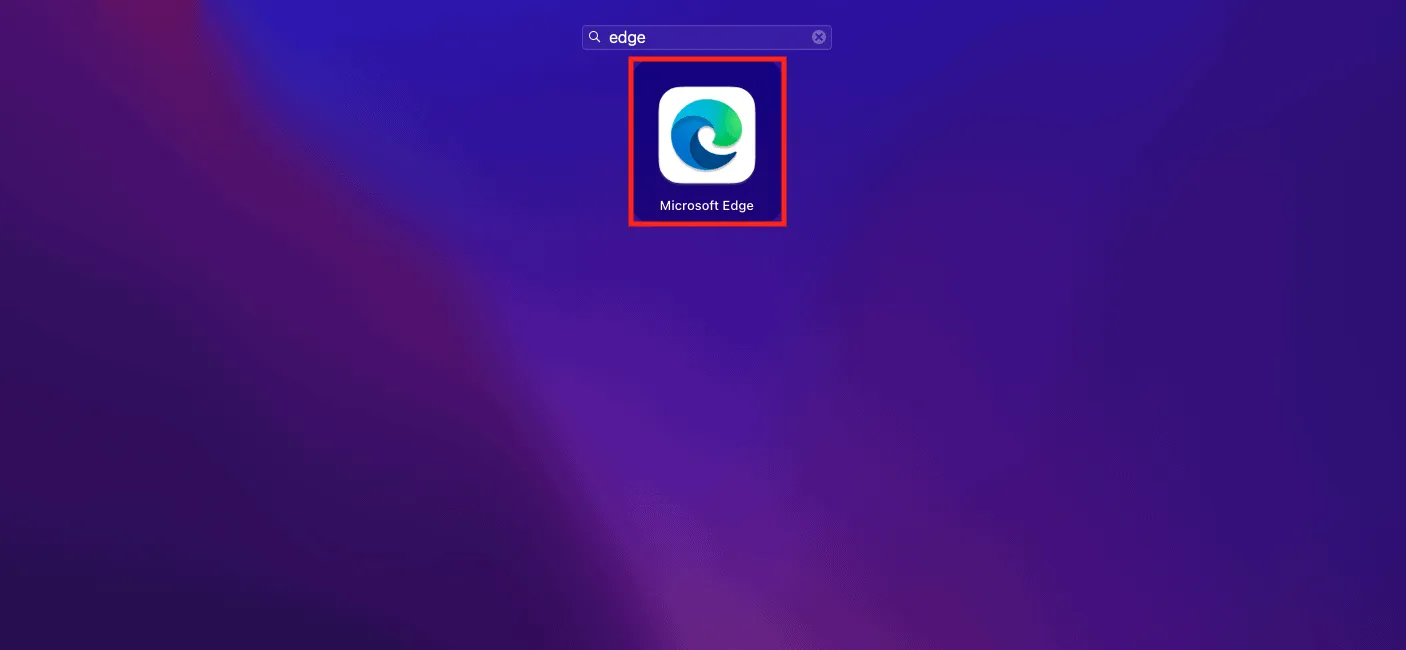
- Kad pārlūkprogramma ir izveidota un darbojas, mēģiniet izveidot savienojumu ar MetaMask.
Restartējiet datoru
Dažreiz sistēmas atsāknēšana var palīdzēt novērst visas pamatā esošās problēmas, kas varētu ietekmēt MetaMask savienojumu. Lai restartētu datoru, rīkojieties šādi:
- Saglabājiet visus notiekošos darbus un aizveriet visas lietojumprogrammas.
- Noklikšķiniet uz ikonas Sākt (operētājsistēmā Windows) vai Apple logotipa (operētājsistēmā Mac).
- Izvēlnē atlasiet Restartēt un apstipriniet datora restartēšanu.
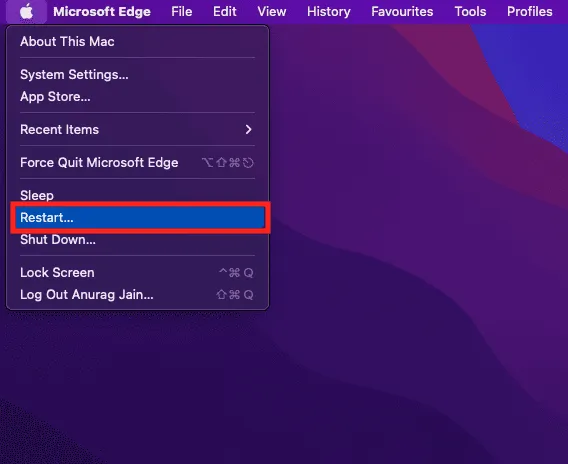
- Pagaidiet, līdz dators tiks izslēgts un restartēts.
- Pēc restartēšanas atveriet pārlūkprogrammu un mēģiniet vēlreiz izveidot savienojumu ar MetaMask.
Pārslēdziet savu MetaMask tīklu
Ja jums ir problēmas ar savienojumu ar noteiktu tīklu, piemēram, Mainnet, mēģiniet pārslēgties uz citu tīklu, piemēram, Ropsten vai Rinkeby. Lūk, kā to izdarīt:
- Pārlūkprogrammas rīkjoslā noklikšķiniet uz MetaMask paplašinājuma ikonas.
- Pašreizējais tīkla nosaukums būs redzams uznirstošā MetaMask loga augšpusē (piemēram, Mainnet).
- Noklikšķiniet uz tīkla nosaukuma, lai atvērtu tīkla atlases izvēlni.
- Nolaižamajā izvēlnē izvēlieties citu tīklu (piemēram, Ropsten).
Pēc tīklu pārslēgšanas pārbaudiet, vai varat izveidot savienojumu ar MetaMask.
Atjauniniet paplašinājumu MetaMask
Novecojušajai MetaMask versijai var būt saderības problēmas vai kļūdas, kas ietekmē savienojumu. Lai atjauninātu MetaMask, rīkojieties šādi:
- Atveriet pārlūkprogrammu un atveriet lapu Paplašinājumu pārvaldība . Tam varēs piekļūt no izvēlnes pārlūkprogrammas.
- Instalēto paplašinājumu sarakstā atrodiet paplašinājumu MetaMask .
- Ja blakus paplašinājumam ir poga Atjaunināt , noklikšķiniet uz tās, lai atjauninātu MetaMask uz jaunāko versiju.
Kad atjaunināšana ir pabeigta, restartējiet pārlūkprogrammu un pārbaudiet, vai MetaMask savienojas pareizi.
Pārbaudiet metamaskas serveri
Ja neviens no iepriekš minētajiem risinājumiem nedarbojas, problēma var būt MetaMask galā. Varat pārbaudīt, vai MetaMask serveros ir dīkstāves vai problēmas, apmeklējot to oficiālo vietni vai sociālo mediju kanālus.
Atiestatiet MetaMask kontu
Ja joprojām saskaraties ar savienojuma problēmām, apsveriet sava MetaMask konta atiestatīšanu. Tomēr šī darbība izdzēsīs jūsu konta datus, tostarp darījumu vēsturi un iestatījumus. Lai atiestatītu savu MetaMask kontu:
- Pārlūkprogrammas rīkjoslā noklikšķiniet uz MetaMask paplašinājuma ikonas.
- Uznirstošajā logā noklikšķiniet uz lietotāja profila ikonas augšējā labajā stūrī.
- Ritiniet uz leju un izvēlnē atlasiet Iestatījumi .
- Lapā Iestatījumi atveriet cilni Papildu .
- Ritiniet uz leju un noklikšķiniet uz pogas Atiestatīt kontu .
- Apstipriniet darbību, apstiprinājuma uzvednē noklikšķinot uz Atiestatīt kontu .
Pēc konta atiestatīšanas importējiet sākotnējo frāzi vai privāto atslēgu, lai atjaunotu iepriekšējo kontu vai izveidotu jaunu.
Atspējojiet citus paplašinājumus
Pārlūka paplašinājumi dažkārt var traucēt MetaMask funkcionalitāti. Lai noteiktu, vai kādi citi paplašinājumi rada konfliktus, veiciet tālāk norādītās darbības.
- Uz laiku atspējojiet visus citus pārlūkprogrammā instalētos paplašinājumus.
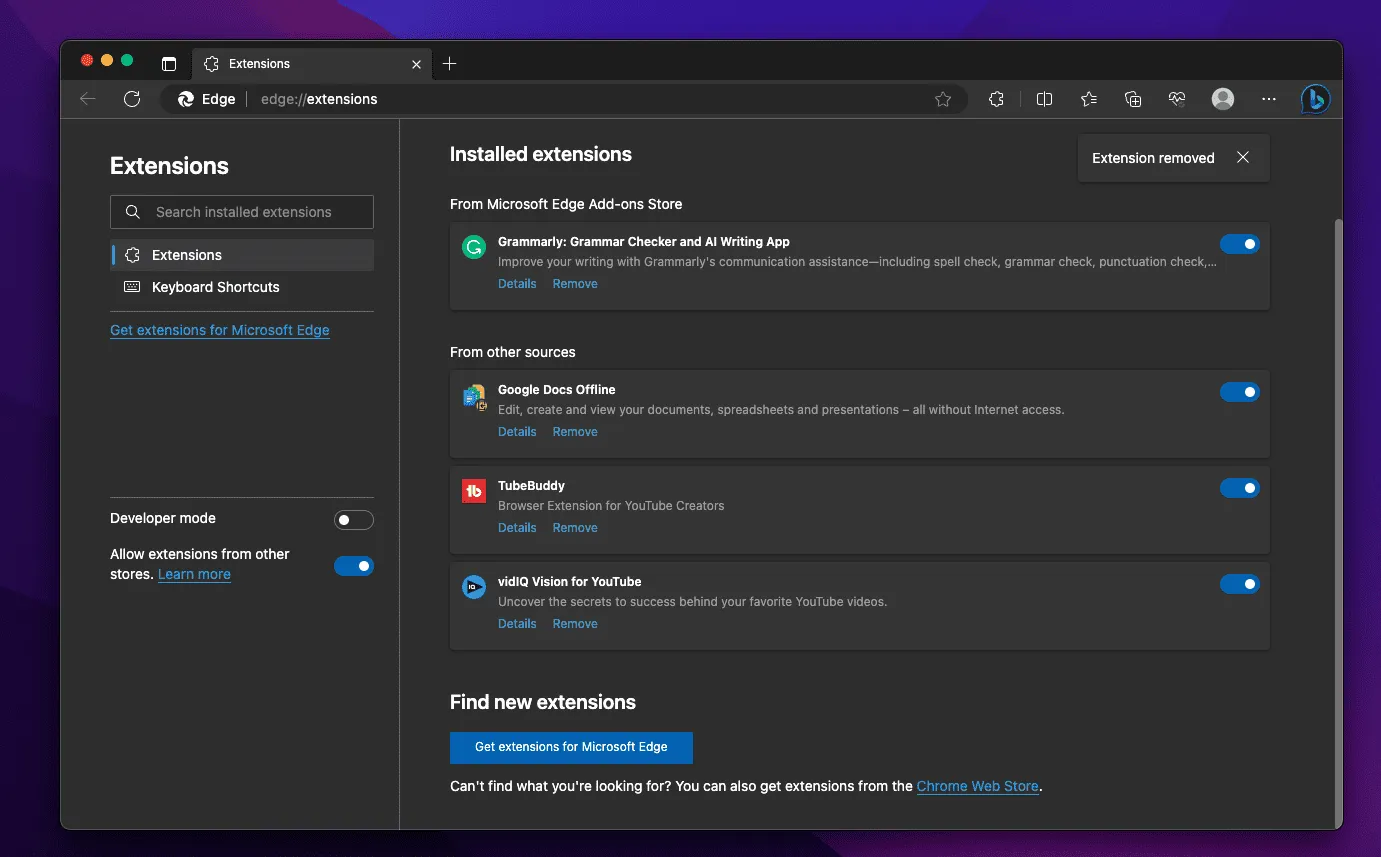
- Restartējiet pārlūkprogrammu.
- Mēģiniet izveidot savienojumu ar MetaMask.
Ja problēma tiek novērsta pēc citu paplašinājumu atspējošanas, atkārtoti iespējojiet tos atsevišķi, lai identificētu konfliktējošos paplašinājumus.
Pārbaudiet ugunsmūra un pretvīrusu iestatījumus
Ugunsmūri un pretvīrusu programmatūra dažkārt var bloķēt MetaMask saziņu ar Ethereum tīklu. Lai nodrošinātu, ka ugunsmūris vai antivīruss neizraisa problēmu:
- Īslaicīgi atspējojiet savu ugunsmūri un kā arī atspējojiet pretvīrusu .
- Restartējiet pārlūkprogrammu un mēģiniet izveidot savienojumu ar MetaMask.
Ja problēma tiek novērsta pēc šo drošības pasākumu atspējošanas, apsveriet iespēju pielāgot to iestatījumus, lai nodrošinātu MetaMask saziņu, vienlaikus saglabājot drošību.
Sazinieties ar MetaMask atbalsta dienestu
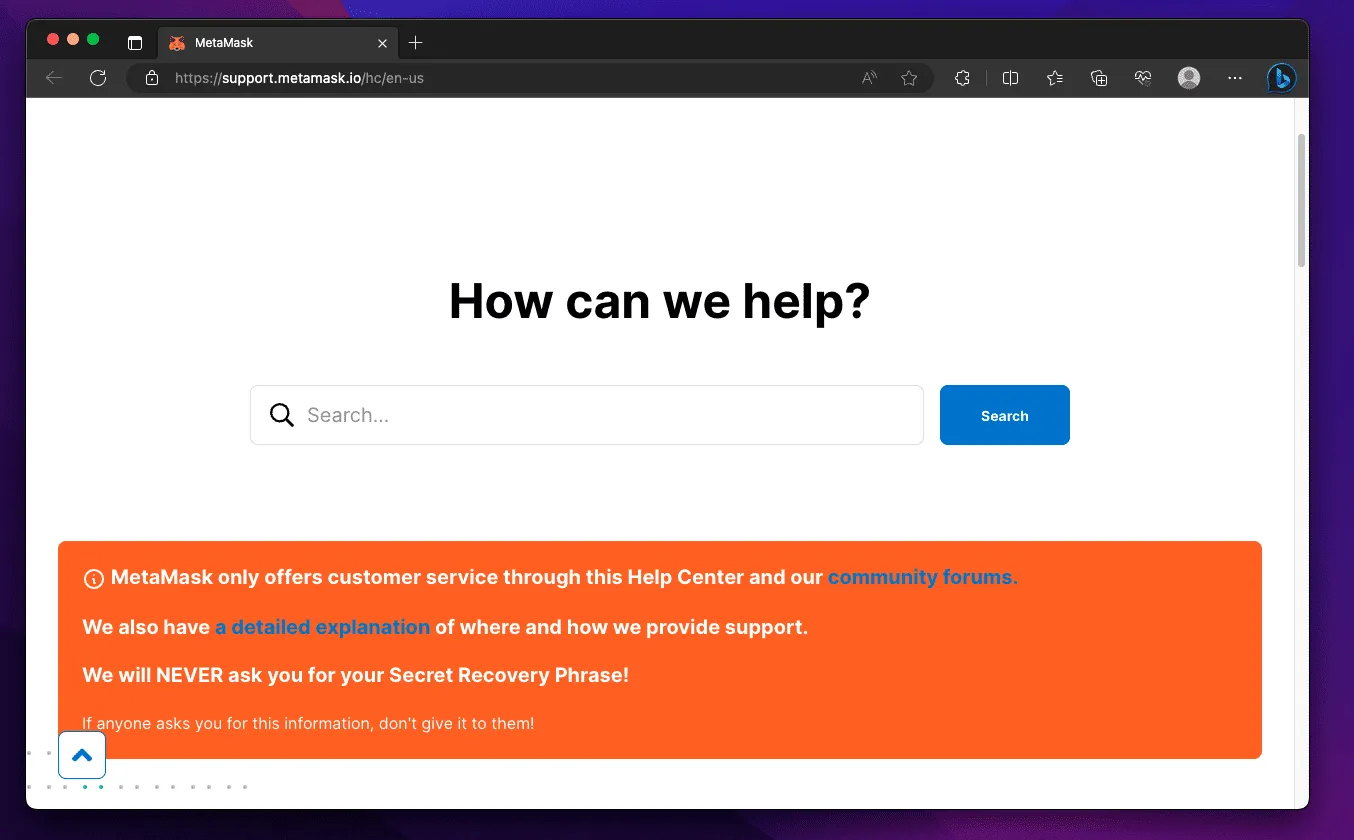
Ja neviena no iepriekš minētajām darbībām neatrisina savienojuma problēmu, ir pienācis laiks meklēt palīdzību no MetaMask klientu atbalsta komandas. Sazinieties ar atbalsta komandu un izskaidrojiet viņiem problēmu, ar kuru esat saskāries. Viņu klientu atbalsta komanda palīdzēs jums novērst problēmu, un jūs varat izmantot MetaMask bez problēmām.
Secinājums
Šajā visaptverošajā problēmu novēršanas rokasgrāmatā mēs esam izpētījuši izplatītākos iemeslus, kāpēc MetaMask nesavieno problēmas, un piedāvājuši soli pa solim risinājumus to novēršanai. Veicot šīs detalizētās darbības un vadlīnijas, lietotāji var novērst un atrisināt lielāko daļu MetaMask savienojuma problēmu, ļaujot viņiem bez pārtraukuma pārvaldīt kriptovalūtas un mijiedarboties ar dApps. Ja problēma joprojām pastāv, nevilcinieties sazināties ar MetaMask atbalsta komandu, lai saņemtu papildu palīdzību.
- Kā ieguldīt kriptovalūtā no Lielbritānijas tiešsaistē
- Kā iespējot DApp pārlūkprogrammu Trust Wallet
- Kā novērst Coinbase lietotnes avārijas Android tālrunī
- Vai MoonPay ir drošs un likumīgs? Uzziniet šeit!
Atbildēt